Anuliuoti „Gmail“ išsiųstų elementų siuntimą

„Gmail“ turi atsakymą už tas akimirkas, kurias vadina „Anuliuoti siuntimą“. Jis neįgalinamas pagal numatytuosius nustatymus (neklauskite manęs, kodėl), tačiau jį įjungti ir konfigūruoti paprasta.
Pridėkite „Anuliuoti siuntimo“ parinktį prie „Gmail“ paskyros
„Gmail“ viduje spustelėkite „Nustatymų krumpliaračio“ piktogramą, tada - „Nustatymai“.
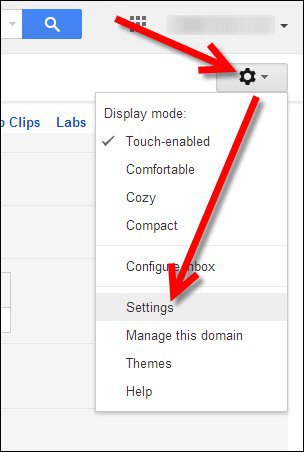
Slinkite žemyn laboratorijų puslapyje ir spustelėkite Įgalinti Anuliuoti siuntimą. Norėdami išsaugoti, slinkite žemyn ir spustelėkite Įrašyti pakeitimus
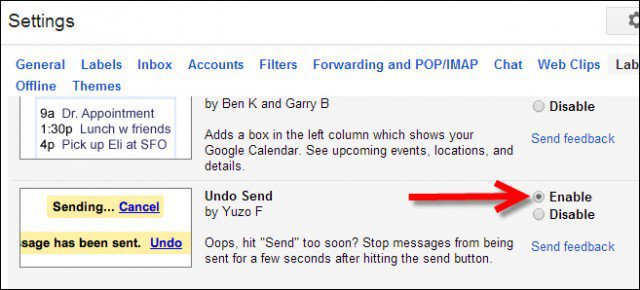
Įjungę būtinai nustatykite atšaukimo periodą, kaip parodyta žemiau
Konfigūruokite „Anuliuoti“ arba „Atšaukimo periodą“
Pereiti atgal į Bendras skirtukas ir sukonfigūruokite siuntimo atšaukimo laikotarpį naudodami išskleidžiamąją rodyklę. Tai yra lengvatinis laikotarpis, kurį „Gmail“ suteiks jums anuliuoti siuntimą. Dar kartą spustelėkite „išsaugoti pakeitimus“, kad pritaikytumėte pakeitimus.
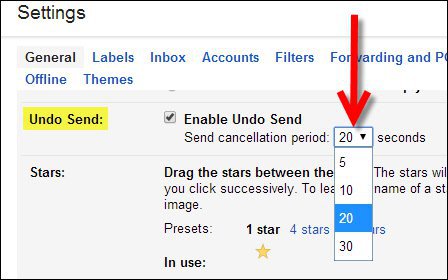
Išbandykite šią funkciją, siųsdami kam nors el. Laišką. „Gmail“ gautųjų viršuje pasirodys subtilus iššokantis langas, kuriame galėsite spustelėti mygtuką Atšaukti.
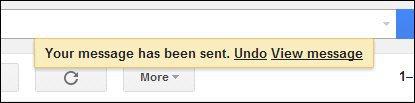

![Naudokite „Outlook 2007“ su „GMAIL“ sąskaita per „iMAP“ [Kaip]](/images/outlook/use-outlook-2007-with-gmail-account-via-imap-how-to.png)








Palikite komentarą